Audacity怎么设置自动检查更新?Audacity设置自动检查更新教程
今天小编为大家带来了Audacity设置自动检查更新教程,想知道怎么做的小伙伴来看看接下来的这篇文章吧,相信一定会帮到你们的。
Audacity怎么设置自动检查更新?Audacity设置自动检查更新教程
1、首先打开软件,进入到软件主界面,点击左侧箭头所指的编辑选项,进行下一步操作。
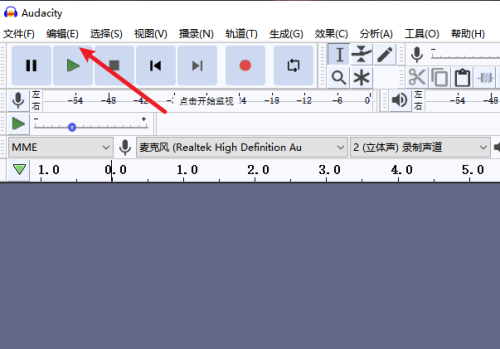
2、然后进入到编辑选项的下拉菜单,点击箭头所指的偏好设置选项,进行配置。
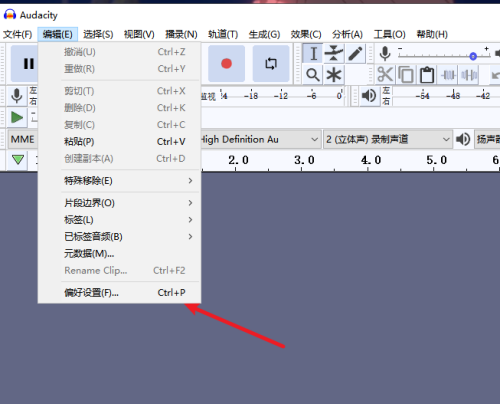
3、接着进入到偏好设置页面,点击左侧箭头所指的应用选项,进入到应用设置页面。
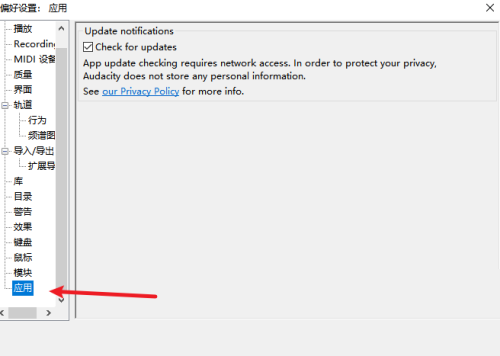
4、最后进入到应用设置页面,勾选箭头所指的check for updates选项,然后点击确定就可以了。
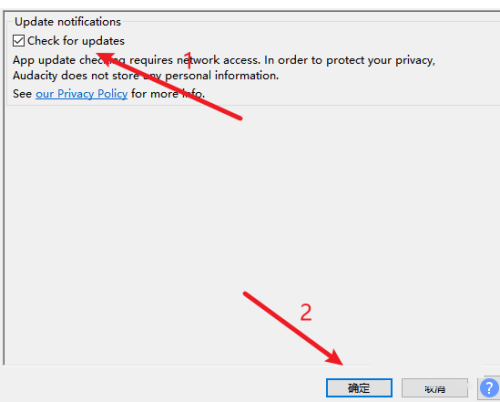
以上这篇文章就是Audacity设置自动检查更新教程,更多教程尽在下载之家。
相关文章
- Audacity如何导出mp3格式录音?Audacity导出mp3格式录音教程
- Audacity怎么设置顶部未固定时则自动滚动?Audacity设置顶部未固定时则自动滚动教程
- Audacity怎么设置当编辑一段时会移动其它片段?Audacity设置当编辑一段时会移动其它片段方法
- 雷蛇鼠标驱动怎么关闭鼠标呼吸灯?雷蛇鼠标驱动关闭鼠标呼吸灯教程
- 雷蛇鼠标驱动怎么更改快捷按键?雷蛇鼠标驱动更改快捷按键方法
- 雷蛇鼠标驱动怎么查看dpi值?雷蛇鼠标驱动查看dpi值教程
- 雷蛇鼠标驱动怎么更改dpi值?雷蛇鼠标驱动更改dpi值教程
- 雷蛇鼠标驱动怎么调节鼠标亮度?雷蛇鼠标驱动调节鼠标亮度教程
- 小鸡庄园最新的答案11.17是什么 小鸡庄园最新答题答案2022年11月17日
- 点淘在哪里填写邀请码 点淘邀请码在哪里输入
